网络正常但edge浏览器打不开网页怎么办?Edge浏览器是我们系统自带的浏览器。许多用户可以访问互联网,但无法打开浏览器的网页。这是怎么回事?接下来让本站为用户仔细介绍一下网络正常但edge浏览器打不开网页的解决方案。
![]() Edge浏览器V114.0.1823.79官方最新版本2。在控制面板中打开& ldquo用户帐户& rdquo。
Edge浏览器V114.0.1823.79官方最新版本2。在控制面板中打开& ldquo用户帐户& rdquo。
 3.选择& ldquo在更改帐户信息下;更改用户帐户控制设置& rdquo。
3.选择& ldquo在更改帐户信息下;更改用户帐户控制设置& rdquo。
 4.向上移动移动块。
4.向上移动移动块。
 5.进入edge浏览器,点击右上角的三个点,选择& ldquo设置& rdquo。
5.进入edge浏览器,点击右上角的三个点,选择& ldquo设置& rdquo。
 6.单击& ldquo在设置中;选择要清除的内容& rdquo。
6.单击& ldquo在设置中;选择要清除的内容& rdquo。
 7.选择要清除的无用物品,点击& ldquo清除& rdquo。
7.选择要清除的无用物品,点击& ldquo清除& rdquo。
 8,滑动查找& ldquo查看高级设置& rdquo。
8,滑动查找& ldquo查看高级设置& rdquo。
 9,选择& ldquo不要阻止Cookie & rdquo去做吧。
9,选择& ldquo不要阻止Cookie & rdquo去做吧。
 方法二:清除浏览器缓存。
方法二:清除浏览器缓存。
打开Edge浏览器,点击菜单按钮(三个水平点),选择& ldquo设置& rdquo& ldquo隐私、搜索和服务& rdquo,查找& ldquo清除浏览数据& rdquo选项,并选择清除缓存。然后重启浏览器,看看网页是否能正常打开。
方法3:禁用扩展和加载项。
有时,一些浏览器扩展或加载项可能会干扰正常的网页加载。在Edge浏览器中,单击菜单按钮(三个水平点)并选择& ldquo展开& rdquo,禁用所有已安装的扩展和加载项。然后重启浏览器,逐个启用扩展,检查是否会导致网页打不开的问题。
方法4:重置Edge浏览器。
在Edge浏览器上& ldquo设置& rdquo查找& ldquo恢复设置& rdquo选项,并选择执行重置操作。这将清除任何可能导致问题的自定义设置,并将浏览器恢复到默认状态。请注意,重置浏览器将清除浏览器历史记录、密码和其他信息。请确保提前备份您的重要数据。
方法5:检查防火墙和安全软件设置。
防火墙或安全软件可能会阻止访问Edge浏览器。请检查您的防火墙和安全软件设置,以确保允许Edge访问Internet,并且未将其添加到阻止列表中。可以尝试暂时禁用防火墙或安全软件,然后重启Edge浏览器,看看是否能成功打开网页。
方法6:尝试使用其他浏览器。
如果还是打不开网页,可以尝试下载安装其他浏览器,比如Google Chrome或者Mozilla Firefox,看看他们能不能正常打开网页。如果其他浏览器都能正常工作,那么问题可能是Edge浏览器本身造成的。您可以尝试卸载并重新安装Edge浏览器。
 小白号
小白号

![如果Windows 10启动[使用临时配置文件登录]提示,该怎么办? (计算机将使用临时配置文件登录以提示您丢失该文件)_小白号](https://www.xiaobaihao.com/image/9f4d45ce22534ba-220x150.jpg)

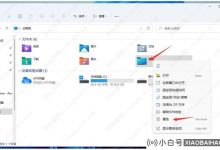


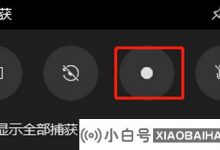







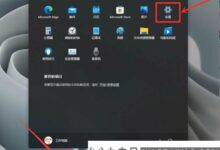
评论前必须登录!
注册